AppBrain ก็คือ Market ตัวนึงสำหรับแอนดรอยด์ เป็นแหล่งรวมแอพที่ทำให้เราสามารถมองเห็นแอพที่เสียเงินได้โดยที่ไม่ต้องรูท (Root) เครื่อง ง่ายและสะดวกไม่ว่าจะค้นหาแอพจากคอมพิวเตอร์ หรือว่าค้นหาจาก AppBrain บนมือถือแอนดรอยด์ของคุณ รับรองว่าสะดวกแน่นอน ใช้แล้วจะลืม Market เดิมๆ ที่ใช้อยู่ไปเลย
เพราะหน้าเว็บของ AppBrain มีในหมวดของ Hot Apps ที่จะแนะนำว่ามีแอพอะไรที่กำลังเป็นที่นิยมของวันนี้หรือ ในเดือนนี้ มี Recommended แนะนำแอพที่น่าสนใจ แถมยังมองเห็นแอพที่เสียเงินได้อีกต่างหาก (ใน Market เดิมๆ ยังไม่ Root จะมองไม่เห็นนะจ๊ะ) [– แต่ถึงจะมองเห็นยังไง แต่เราก็ไม่สามารถลง app เหล่านั้นได้อยู่ดีเพราะ AppBrain จะทำการส่ง link มาให้ที่เครื่องเราเท่านั้นครับ ถ้า market เรามองไม่เห็น ยังไงก็ยังลง App เหล่านั้นไม่ได้ 🙁 –]
ที่จะแนะนำว่าของเค้าเด็ดยังไง ก็เพราะในแอพ AppBrain จะมีเมนู Manage and Sync เอาไว้สำหรับ Sync แอพทั้งหมดที่มีในเครื่องเก็บไว้ในระบบของ AppBrain ได้ ซึ่งเหมือนเป็นการ Backup แอพเก็บเอาไว้และแชร์ให้กับเพื่อนๆ ได้อีกด้วย
การค้นหาแอพผ่านหน้าเว็บ http://www.appbrain.com จะสามารถทำการ push app ต่างๆที่เราต้องการ install ลงมือถือได้ทันทีด้วย Fast Web Installer ซึ่งสามารถใช้กับเครื่องที่เป็น แอนดรอยด์ 1.5 ขึ้นไป แต่ก่อนที่เราจะใช้ เราต้องสมัครเป็นสมาชิกกับ AppBrain ก่อน และทำการติดตั้งโปรแกรม AppBrain และ Fast Web Installer ลงในมือถือเพื่อใช้สำหรับ sync ข้อมูลด้วยซึ่งโปรแกรมนี้หาได้จาก Market บนแอนดรอยด์เลยค่ะ หรือสแกนบาร์โค้ดจากนี่
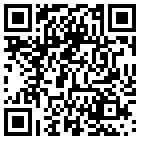
สำหรับการใช้งาน Fast Web Installer ไม่ต้องลงโปรแกรมอะไรเพิ่มที่คอมทั้งสิ้นค่ะ แค่เข้าไปที่ http://www.appbrain.com
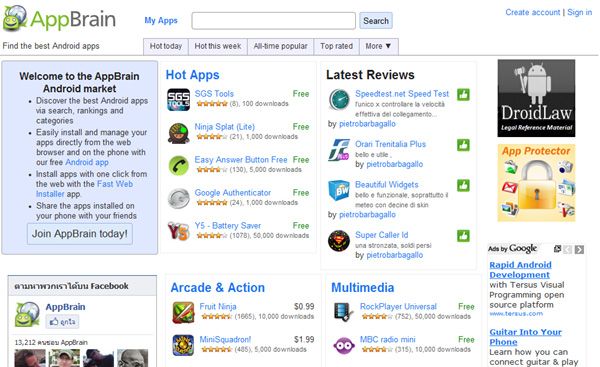
แล้ว Sign in ด้วยแอคเคาน์ของ Google
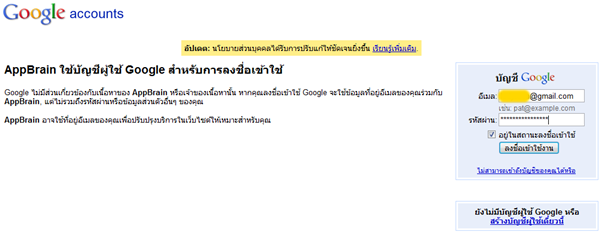
เลือก Username สำหรับเว็บไซต์ AppBrain
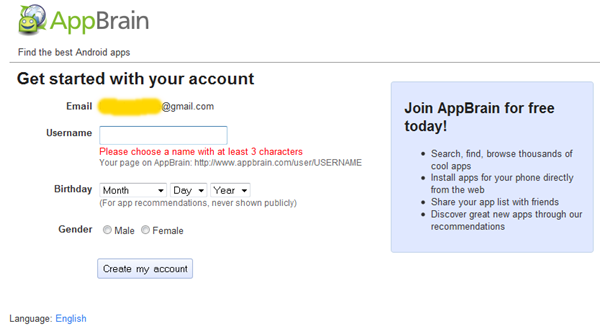
ถ้ายังไม่มีแอพ AppBrain บนมือถือแอนดรอยด์ของคุณ เค้าก็บอกเอาไว้ว่าต้องทำอะไรบ้าง
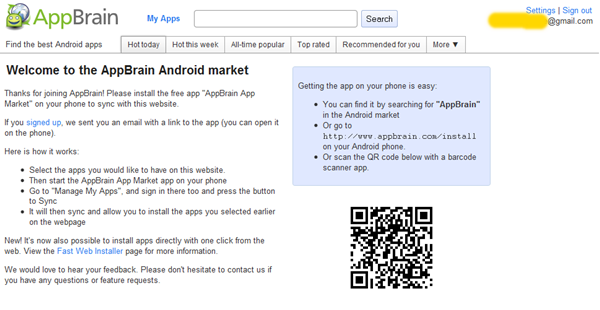
เข้าสู่หน้าโปรไฟล์หรือ My App ของเรา ตอนนี้จะเห็นว่ายังไม่มีแอพอะไรในลิสต์ของเราเลย เพราะยังไม่ได้ทำการ sync แอพจากมือถือเข้าเว็บและยังไม่ได้โหลดแอพจากเว็บลงมือถือ
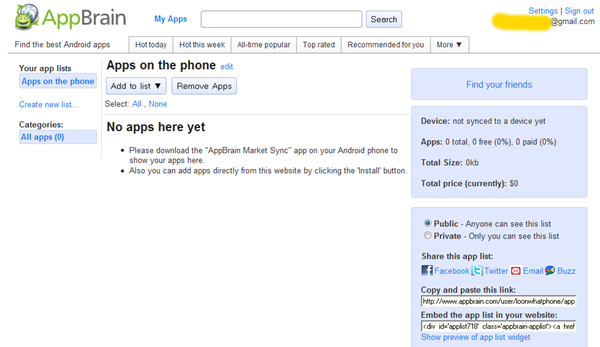
ลองโหลดดูซักแอพ
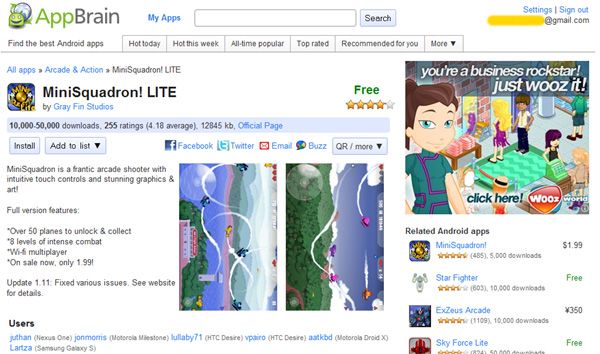
ให้กดปุ่ม Install แค่นี้เอง สถานะตรงปุ่ม Install จะเปลี่ยนเป็น Cancel Install แล้วไปกด Sync with AppBrain เท่านี้ แอพก็จะเข้ามาอยู่ใน AppBrain บนมือถือแล้วหลังจากนี้ก็เป็นขั้นตอนการ Install แอพที่เราโหลดลงมือถือค่ะ
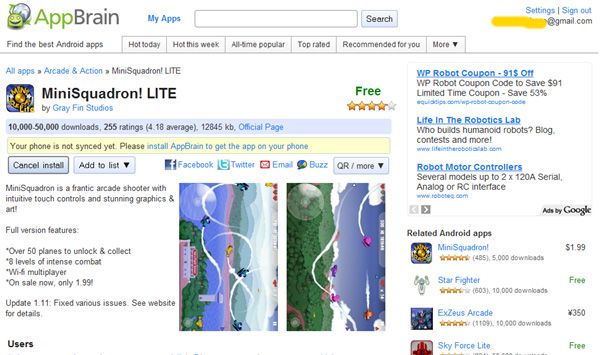
ตัวอย่างหน้าตาโปรแกรม AppBrain ค่ะ หลังจากเราโหลดจากเว็บแล้ว ลองเปิดที่หน้าโปรแกรมค่ะ แล้วก็กดปุ่ม Sync with AppBrain ตามรูปที่ 2 โปรแกรมที่เราเพิ่งโหลดมาจะขึ้นคำว่า “Install” อยู่ด้านหน้า สังเกตุง่ายๆ เลย แค่คลิกเข้าไปแล้ว install ตามปกติค่ะ
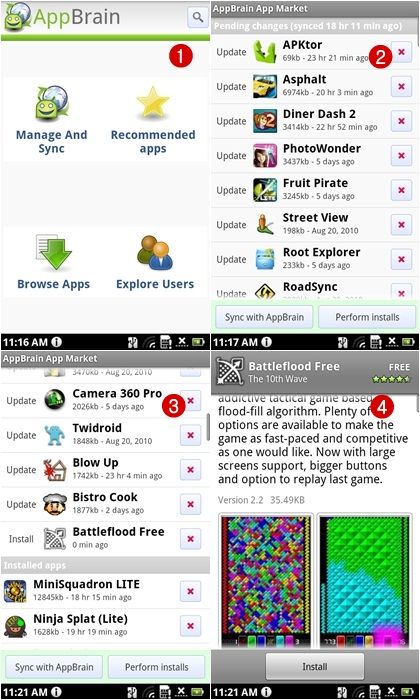
สำหรับขั้นตอนการลงแอพใสมือถือคงไม่ต้องพูดถึงเพราะคนที่ใช้แอนดรอยด์ก็คงจะทราบกันดีอยู่แล้ว ถ้าสงสัยตรงไหนก็ถามกันได้นะคะ ^ ^
[เพิ่มเติม] ขอบคุณสำหรับ blog นี้มากๆ เพราะกำลังจะเขียนเพิ่มจากอันก่อนพอดี และเร็วๆนี้จะมีการใช้ AppBrain ทำกิจกรรมและแบ่งปันสิ่งดีๆกับเพื่อนๆกันนะครับ 🙂
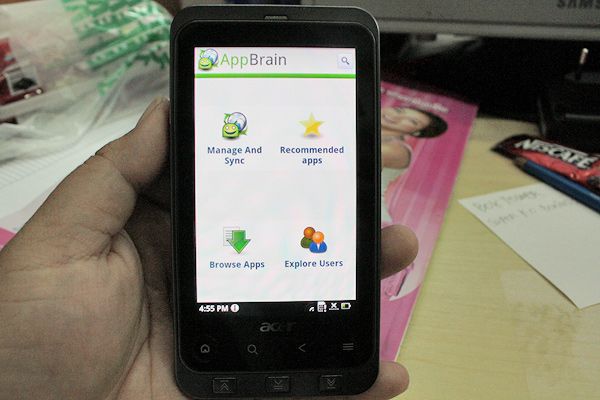
ใช้ AppBrain ก็อย่าลืมลง Fast Web Installer ด้วยล่ะ
ขอบคุณมากครับ><
ขอบคุณสำหรับบทความนะคับ 🙂
เอ๊ะ!
"แต่ถึงจะมองเห็นยังไง แต่เราก็ไม่สามารถลง app เหล่านั้นได้อยู่ดีเพราะ AppBrain จะทำการส่ง link มาให้ที่เครื่องเราเท่านั้นครับ ถ้า market เรามองไม่เห็น ยังไงก็ยังลง App เหล่านั้นไม่ได้"
โอ้ว ขอบคุณมากมายค่ะ
ขอ edit แก้ไขเพิ่มเติมหน่อยนะครับ 🙂 มีส่วนที่ต้องเปลี่ยนเพื่อความถูกต้องอยู่สองสามจุดจ้า
แล้่วทำไม google ไม่ทำแบบนี้อะครับ งง อิอิ
ผมคิดว่าเพราะตลาดยังไม่เปิด 100% ให้คนใช้ Android ทั่วโลกน่ะครับ(อย่างเช่นบ้านเรา)
เพราะหากจะทำแบบนี้ได้น่าจะต้องเปิดทั้งระบบครับ (คาดเดาล้วนๆ)
Google จะทำครับ พูดเอาไว้ในงาน Google I/O เมื่อต้นปี
แต่ผมคิดว่าต้องรอให้ Froyo มันแพร่หลายกว่านี้ก่อน (เหมือนจะออกแบบมาให้ใช้คู่กัน)
ตอนนี้ก็ให้ AppBrain กินไปก่อน 😉
มีอีก features นึงที่ผมชอบใจ AppBrain สามารถ filter ดูได้ว่าเราเสียเงินซื้อ App ไปทั้งหมดเท่าไหร่แล้ว หรือจะพูดว่าในเครื่องเราเนี่ยลง App เสียตังค์ไปเป็นมูลค่าเท่าไหร่แล้ว
[size=5][color=blue](ทำแบบนี้ไม่ดีนะ เดี๋ยวเราไม่มี app ดีๆให้ใช้บน android กันพอดี) 😛 [/color][/size]
+1 ให้กับ สีฟ้าด้านบน ^ ^"
สรุป… เครื่องในไทย ถ้าไม่ root ก็ไม่มีทางลง apps ที่มองไม่เห็นใน market ปกติใช่ไหมครับ ?
ต้องลองครับ …
อยากลองแต่ไม่มีเครื่องมให้ลองครับ อิอิ
AppBrain QR-Code ถูกหรือเปล่าครับ รู้สึกจะลิงค์ไม่ตรงนะครับ
ขอโทษจ้า แก้ให้แล้ว ^ ^
ขอบคุณครับ